Como instalar ou excluir aplicativos em sua Sony Smart TV
Para corrigir vários problemas do PC, recomendamos DriverFix: Este software manterá seus drivers ativos e funcionando, protegendo-o contra erros comuns de computador e falhas de hardware. Verifique todos os seus drivers agora em 3 etapas fáceis:
- Baixe DriverFix (arquivo de download verificado).
- Clique em Iniciar verificação para encontrar todos os drivers problemáticos.
- Clique em Atualizar drivers para obter novas versões e evitar o mau funcionamento do sistema.
- DriverFix foi baixado por 501.404 leitores este mês.
Se você comprou uma Sony Smart TV totalmente nova e não está acostumado com isso, adicionar e excluir aplicativos pode ser um pouco complicado.
Apesar de ter um menu fácil de usar e um monte de aplicativos pré-instalados, adicionar novos pode ficar confuso rapidamente, se você não sabe o que está fazendo.
Primeiro, você precisa saber que sua Sony Smart TV usa o sistema operacional Android, então, se você já possui um smartphone Android, as coisas devem ser bem parecidas.
Confira as etapas abaixo se quiser saber mais sobre como adicionar ou excluir aplicativos em sua Smart TV.
Como posso adicionar / excluir aplicativos da minha Sony Smart TV?
1 Instale aplicativos da Google Play Store
Antes de começar, você deve fazer algumas verificações gerais:
- Em primeiro lugar, certifique-se de que a sua Sony Smart TV está conectada à Internet.
- Verifique se o seu dispositivo é Android ou não. Algumas Smart TVs da Sony (geralmente, antes de 2015) não têm sistema operacional Android.
- Para acessar a Google Play Store, você deve ter uma conta ativa do Google.
Depois disso, você pode começar a instalar novos aplicativos na sua TV:
- No controle remoto da sua Sony Smart TV, pressione Início.
- Vá para Apps.
- Em Aplicativos, selecione Google Play Store.
- Agora selecione a barra de pesquisa e use o recurso Pesquisa por voz ou o teclado na tela para pesquisar o aplicativo que deseja baixar e instalar.
- Na Google Play Store você encontrará apenas os aplicativos compatíveis com o seu dispositivo. Alguns aplicativos que funcionam em seu smartphone não podem ser instalados em sua TV porque não estão otimizados.
- Depois de pesquisar um determinado aplicativo, uma lista de aplicativos semelhantes aparecerá. Escolha aquele que você deseja instalar.
- Agora selecione Instalar.
Depois disso, sua Sony Smart TV começará a baixar e instalar seu aplicativo. Aguarde a conclusão do processo e, em seguida, você encontrará seu aplicativo em Início> Aplicativos.
Devemos mencionar que, se você tiver uma Sony Smart TV mais antiga, não poderá baixar novos aplicativos diretamente por meio da Google Play Store.
Em vez disso, você terá que usar o Set Top Box (STB) como o Google TV (NSZ-GS7). Lembre-se de que nem todos os aplicativos estão disponíveis porque não são otimizados para uma TV de tela grande.
Se você possui uma Sony Smart TV 2013/2014, também pode usar a Opera Store para instalar novos aplicativos.
2 Exclua aplicativos de sua Sony Smart TV
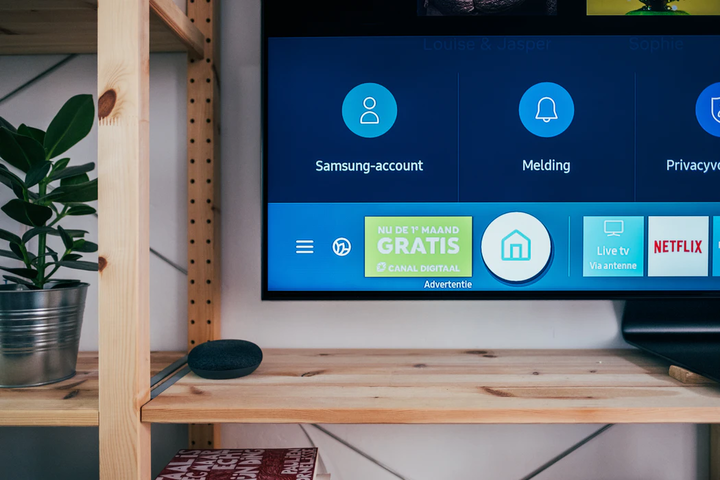
Você pode desinstalar ou ocultar um aplicativo diretamente do menu Aplicativos:
- No menu Aplicativos, vá até o aplicativo que deseja desinstalar ou ocultar.
- Pressione e segure o botão Enter do controle remoto no aplicativo que deseja desinstalar.
- Agora você verá duas opções: Desinstalar o aplicativo ou Ocultar o aplicativo. Escolha a melhor opção para você.
Você também pode desinstalar aplicativos da Google Play Store:
- No controle remoto, pressione o botão Início.
- Vá para Apps.
- Em Aplicativos, selecione Google Play Store.
- Na Google Play Store, navegue até Meus aplicativos.
- Agora procure o aplicativo que deseja desinstalar e selecione-o.
- Escolha Desinstalar e confirme pressionando OK.
Vale ressaltar que alguns dos aplicativos pré-instalados não podem ser desinstalados. Dependendo do número do modelo da sua TV, você terá a opção de ocultar os aplicativos em destaque:
- Na sua Sony Smart TV, vá para Configurações.
- Agora navegue até Aplicativos> Aplicativos do sistema> Prateleira Sony> Notificações.
- Mude para DESLIGADO e a seção Aplicativos em destaque desaparecerá da tela inicial.
Como alternativa, você pode seguir as etapas:
- Na sua Sony Smart TV, vá para Configurações.
- Vá para Aplicativos> Sony Selecionar> forçar fechá-lo.
- Mude Notificações para DESLIGADO.
- Observação: você também pode fazer isso acessando Configurações> Preferências do sistema> Tela inicial> Recomendações brutas> DESLIGUE todos os aplicativos.
Como você pode ver, instalar ou desinstalar aplicativos em sua Sony Smart TV não é nada difícil. A maneira mais fácil é por meio da Google Play Store, mas você também pode fazer isso usando os outros métodos.
Se você tiver outras sugestões ou perguntas, não hesite em deixá-las na seção de comentários abaixo.
LEIA TAMBÉM:
- Não consigo emparelhar dispositivos Bluetooth com minha Sony Smart TV
- Seus aplicativos Sony Smart TV desapareceram? Traga-os de volta agora
- Netflix não carrega na Sony Smart TV
